Содержание
- 1 Мой неудачный опыт первой настройки
- 2 Как подключить Apple Watch к iPhone
- 3 Часы включились. Что дальше?
- 4 Как обновить Apple Watch
- 5 Как установить программы на Apple Watch
- 6 Как автоматически устанавливать программы на Apple Watch
- 7 Как отсортировать приложения на Apple Watch
- 8 Как настроить уведомления на Apple Watch
- 9 Как поменять яркость экрана Apple Watch
- 10 Что показывает Apple Watch при активации
- 11 Как поменять циферблат Apple Watch
- 12 В завершение
- 13 Что такое Apple Watch
- 14 С какими версиями работают смарт-часы
- 15 Подключение Apple Watch к Айфону
- 16 Автоматическое создание пары с Apple Watch
- 17 Ручное создание пары с Apple Watch
- 18 Разрыв пары часов с iPhone
- 19 Как проверить соединение между Apple Watch и iPhone
- 20 Проблемы и способы их решения
- 21 Вывод
- 22 Пошаговая инструкция о том, как подключить Apple Watch к iPhone?
- 23 Как подключить и синхронизировать Apple Watch к iPad?
- 24 Что делать, если требуется разорвать пару iWatch c iPhone или iPad, а потом возобновить?
- 25 Два способа синхронизации Apple Watch с девайсами на iOS
- 26 Вместо заключения
У вас новенький Apple Watch? Поздравляю! Усаживайтесь поудобнее и отложите все дела. Вам придется: создать пару с iPhone, обновить watchOS, настроить Apple Watch под себя и, конечно же, установить несколько классных приложений. Обо всем этом я сейчас и расскажу.
Мой неудачный опыт первой настройки
Первая настройка Apple Watch оказалась не такой уж и быстрой, как я этого ожидал. Сам процесс весьма легкий, но вот скорость перезагрузки, зарядки и синхронизации занимает какое-то время. Поэтому, купив новые часы, не думайте, что вы настроите их за 5 минут в ближайшем кафе за чашечкой кофе и пойдете с ними гулять по городу. Во всяком случае, у меня не получилось.
Я купил Apple Watch в аэропорту, когда до посадки оставалось больше двух часов. И все это время я потратил на зарядку, настройку и обновление watchOS.
Камнем преткновения стала сама зарядка. Часы были разряжены в хлам и даже не хотели включаться. Я их частично зарядил от «повербанка». Делать это на ходу — испытание. Магнитная зарядка держится плохо и постоянно отваливается от часов.
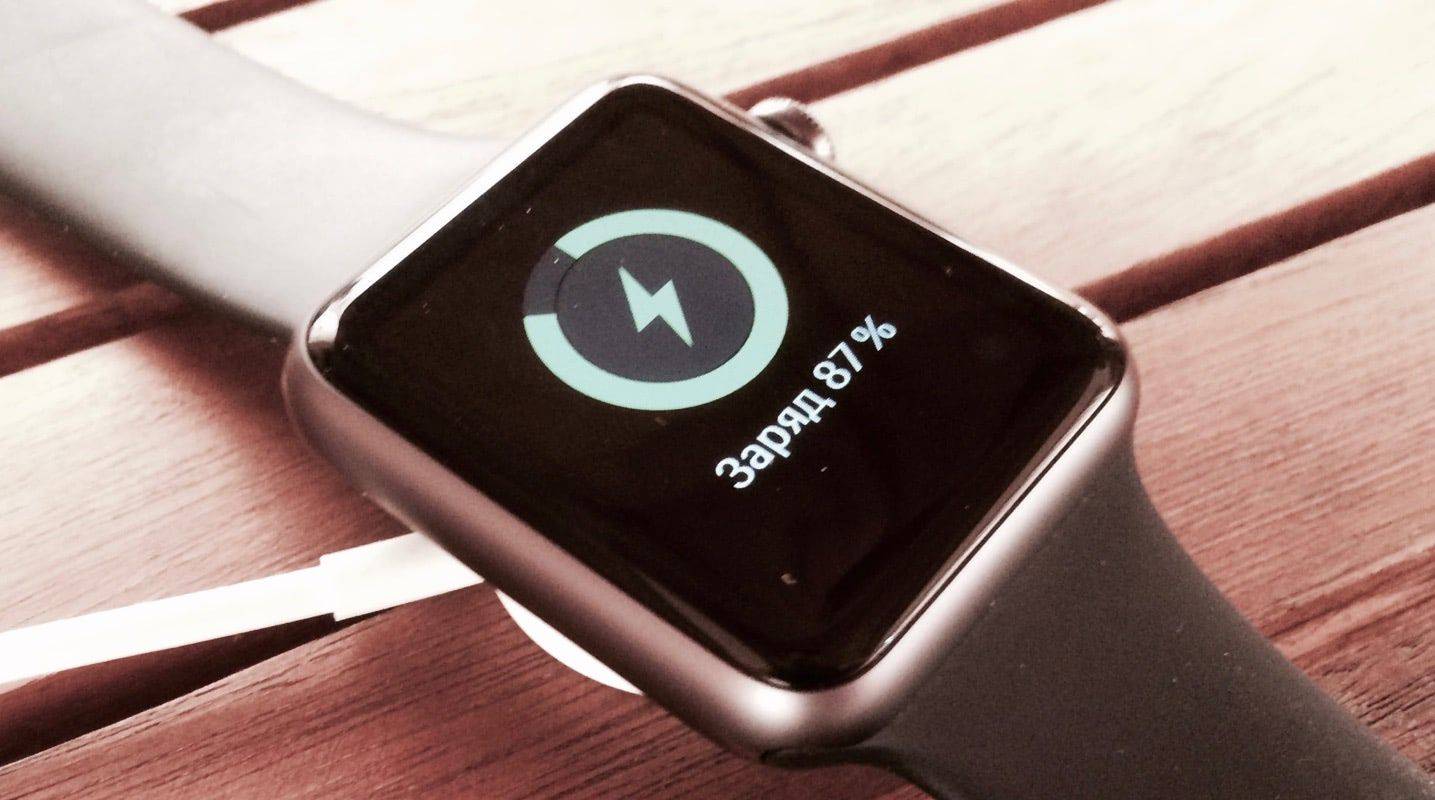
Зарядив часы примерно до 20 процентов я начал процесс установки пары Apple Watch с iPhone, но под конец синхронизации приложений часы снова разрядились и весь процесс пришлось начинать с самого начала. Включая саму зарядку.
Со второго раза все получилось, но обновление до свежей версии watchOS заняло ещё какое-то время. В итоге почти через 2 часа я получил готовый к работе Apple Watch с практически пустой батарей, так что следующие 2 часа перелета я снова потратил на их полную зарядку.
Но на самом деле все не так уж и плохо. Подключить Apple Watch к iPhone можно гораздо быстрее, если не делать моих ошибок. На повторное создание пары Apple Watch с iPhone у меня ушло 15 минут. Но к этому времени надо добавить зарядку, время на установку приложений и обновления watchOS. В любом случае, рекомендую заварить кофе. Погнали!
? ЧИТАЙТЕ ТАКЖЕ:Обзор ремешков для Apple Watch с Aliexpress
Как подключить Apple Watch к iPhone
Вам понадобится заряженные Apple Watch, телефон с запущенным Bluetooth и приложением Watch. Сопряжение устройств весьма интуитивно: часы и телефон сами подсказывают, что делать и куда нажимать. Чтобы подключить Apple Watch к iPhone, нужно сделать следующее:
- Зарядите Apple Watch хотя бы на 60%. Синхронизация с айфон, настройка быстро «скушают» батарею. Да и возможные обновления watchOS требует, чтобы часы были заряжены минимум на 50%. Это очень важный момент, который сэкономит вам кучу нервов. Чтобы зарядить Apple Watch с 0% до 60% понадобится примерно 55–60 минут;
- Включите Apple Watch, долго подержав боковую кнопку (ели они не включаются, то, скорее всего, сильно разряжены и нужно зарядить Apple Watch ещё). Часы сразу попросят вас выбрать язык интерфейса и перейдут в режим создания пары с iPhone.
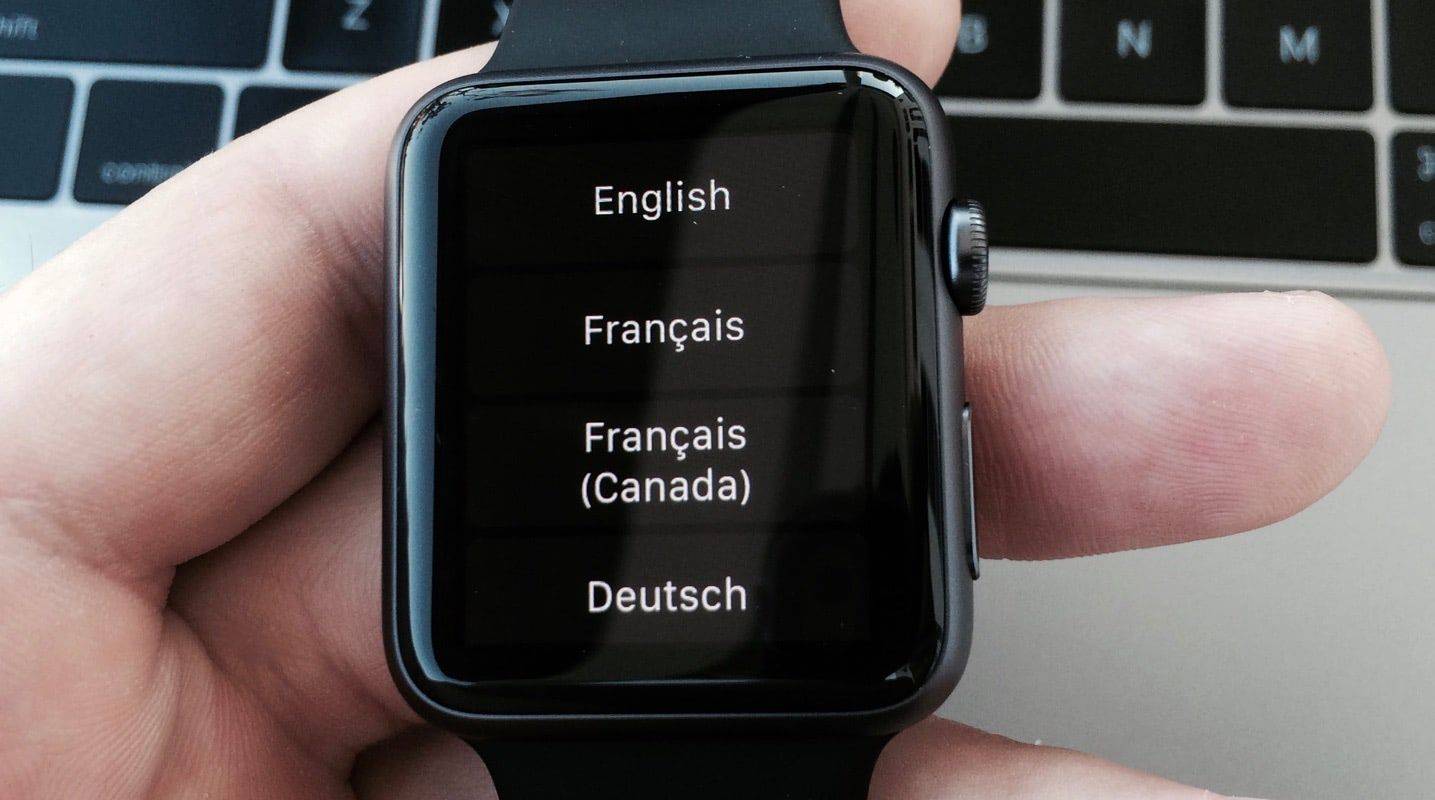
- Запустите приложение Watch на iPhone и нажмите на кнопку «Создать пару с Apple Watch» и наведите видеоискатель камеры iPhone на «галактику» на экране часов. Процесс напоминает сканирование обычного QR-кода. Все, ваши часы познакомились с iPhone. Но на этом веселье только начинается.
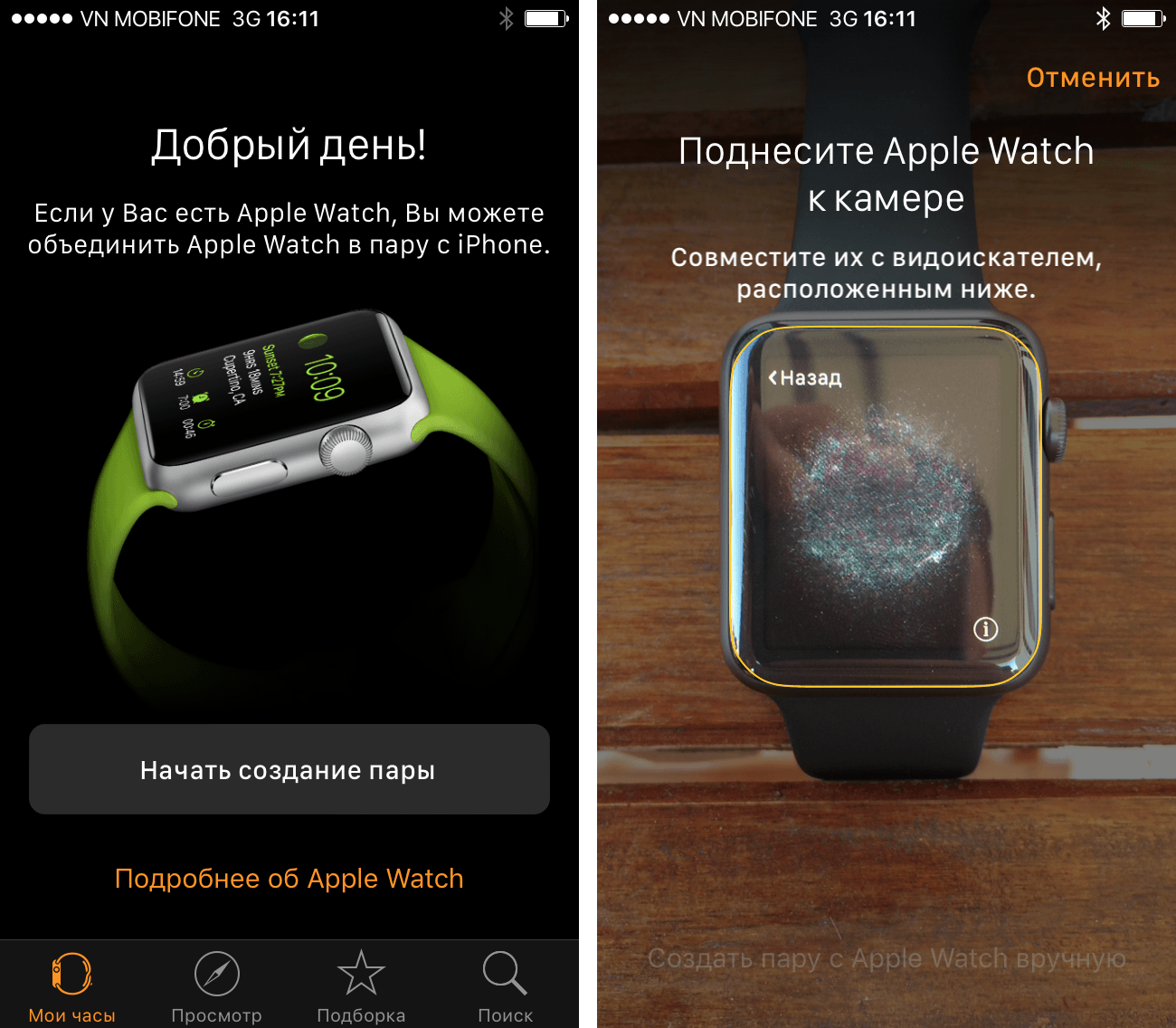
-
Следуйте подсказкам на iPhone, чтобы закончить процесс создания пары. Вас попросят выполнить ряд действий, которые уже знакомы многим по активации iPhone или iPad.
-
Настройка и выбор руки. Если это ваши первые часы, то нажмите «Настроить как новые Apple Watch». Если настройка выполнялась раньше, можно нажать «Восстановить из резервной копии» и следовать инструкциям на экране. Затем нажмите «Левая» или «Правая» на iPhone, чтобы выбрать руку.
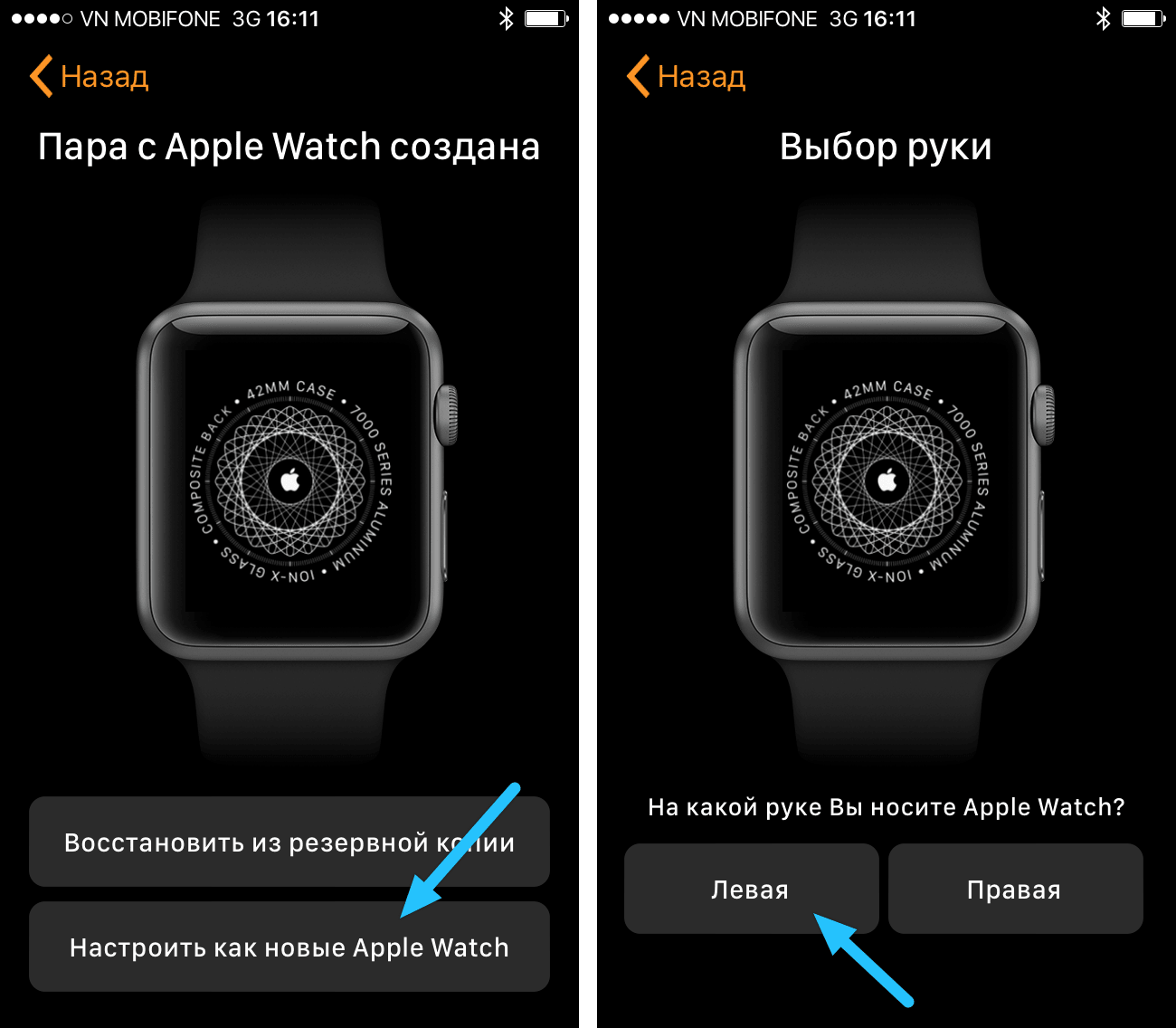
- Введите пароль Apple ID, чтобы пользоваться такими функциями, как Digital Touch и Handoff. Если служба «Найти iPhone» не включена на iPhone, также появится запрос на ее включение.
ЧИТАЙТЕ ТАКЖЕ: Как создать Apple ID
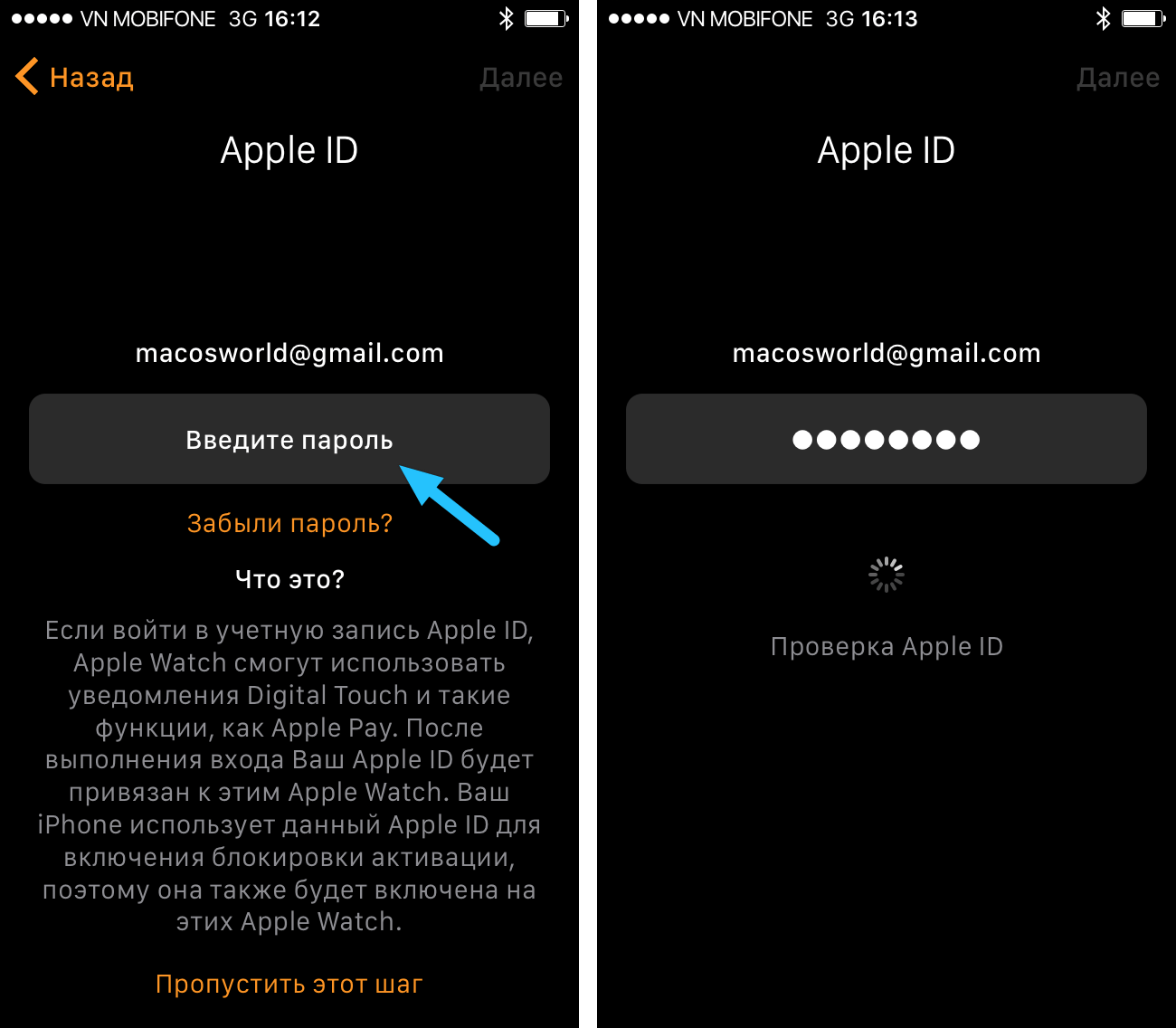
- Проверьте настройки. Настройки iPhone, заданные на экранах «Диагностика и использование», «Службы геолокации» и Siri, будут передаваться на Apple Watch и наоборот. Поэтому если меняются настройки этих служб на одном устройстве, они будут обновлены и на втором.
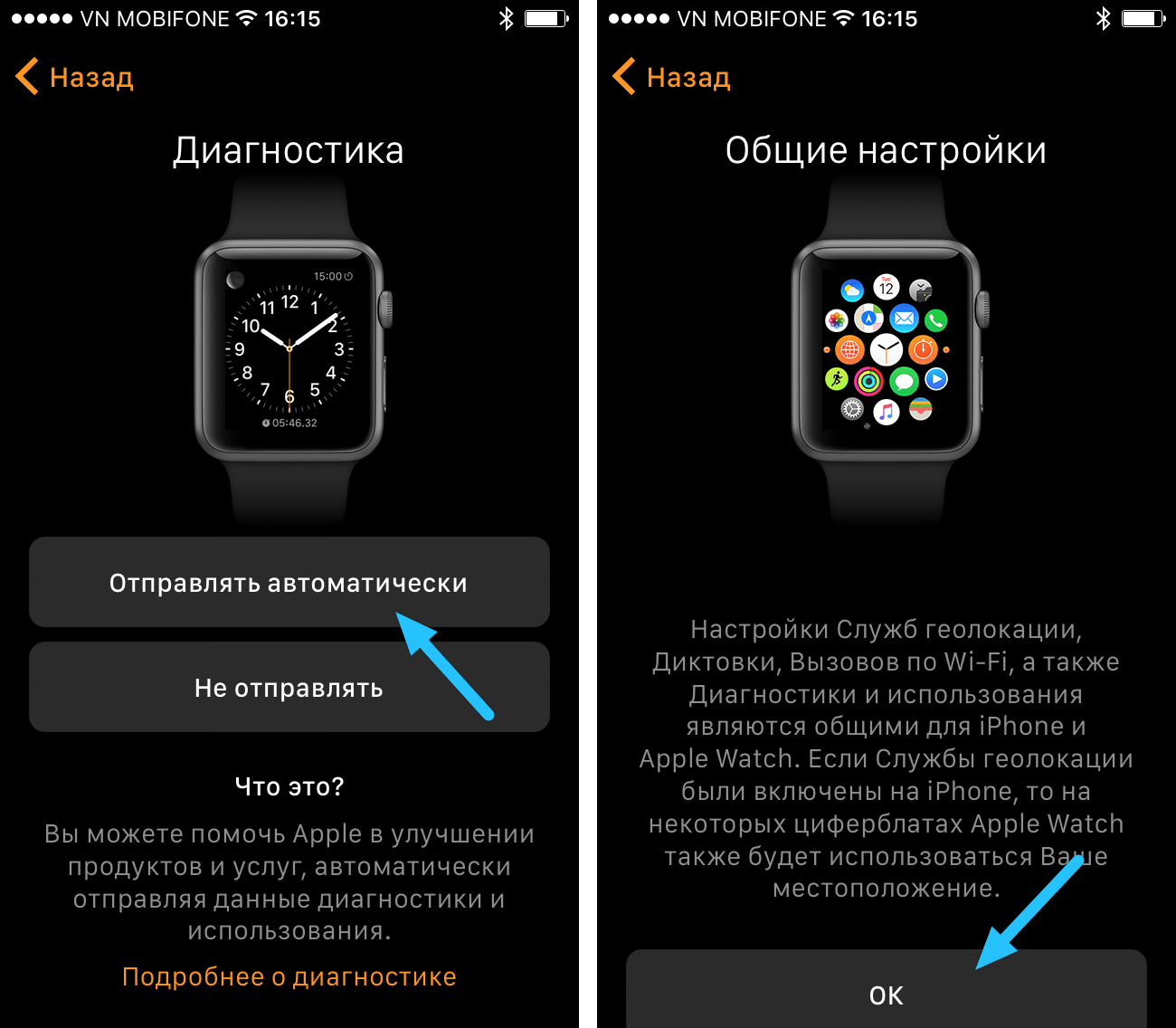
- Создайте пароль. Если нажать «Создать пароль» или «Добавить длинный пароль» на iPhone, можно создать личный код с использованием Apple Watch. Затем необходимо решить, будет ли iPhone автоматически снимать блокировку с часов.
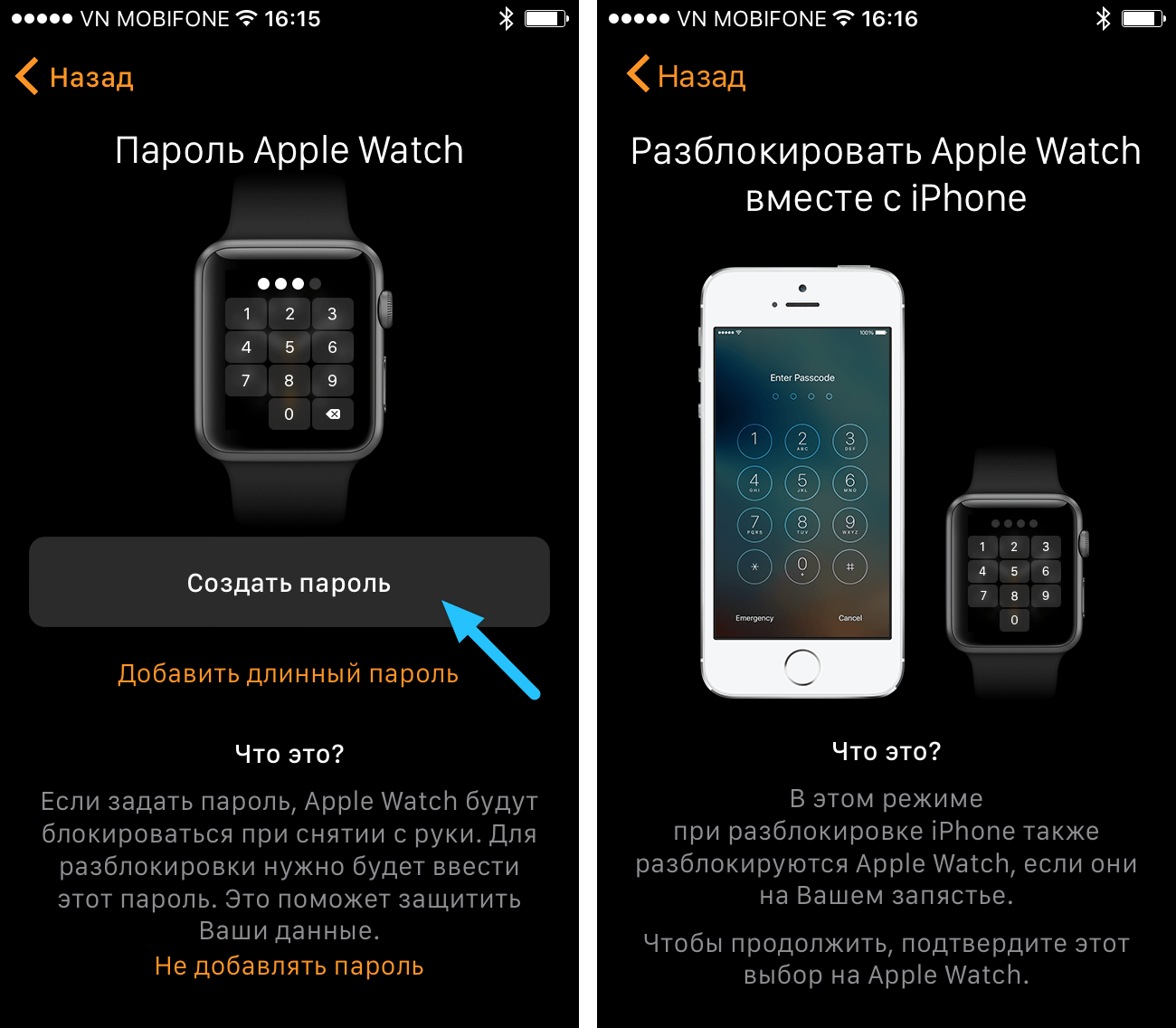
- Синхронизируйте программы. Нажмите «Установить все», чтобы синхронизировать программы iPhone, совместимые с Apple Watch. Нажмите «Позже», чтобы синхронизировать только основную информацию, такую как «Почта», «Контакты» и «Сообщения».
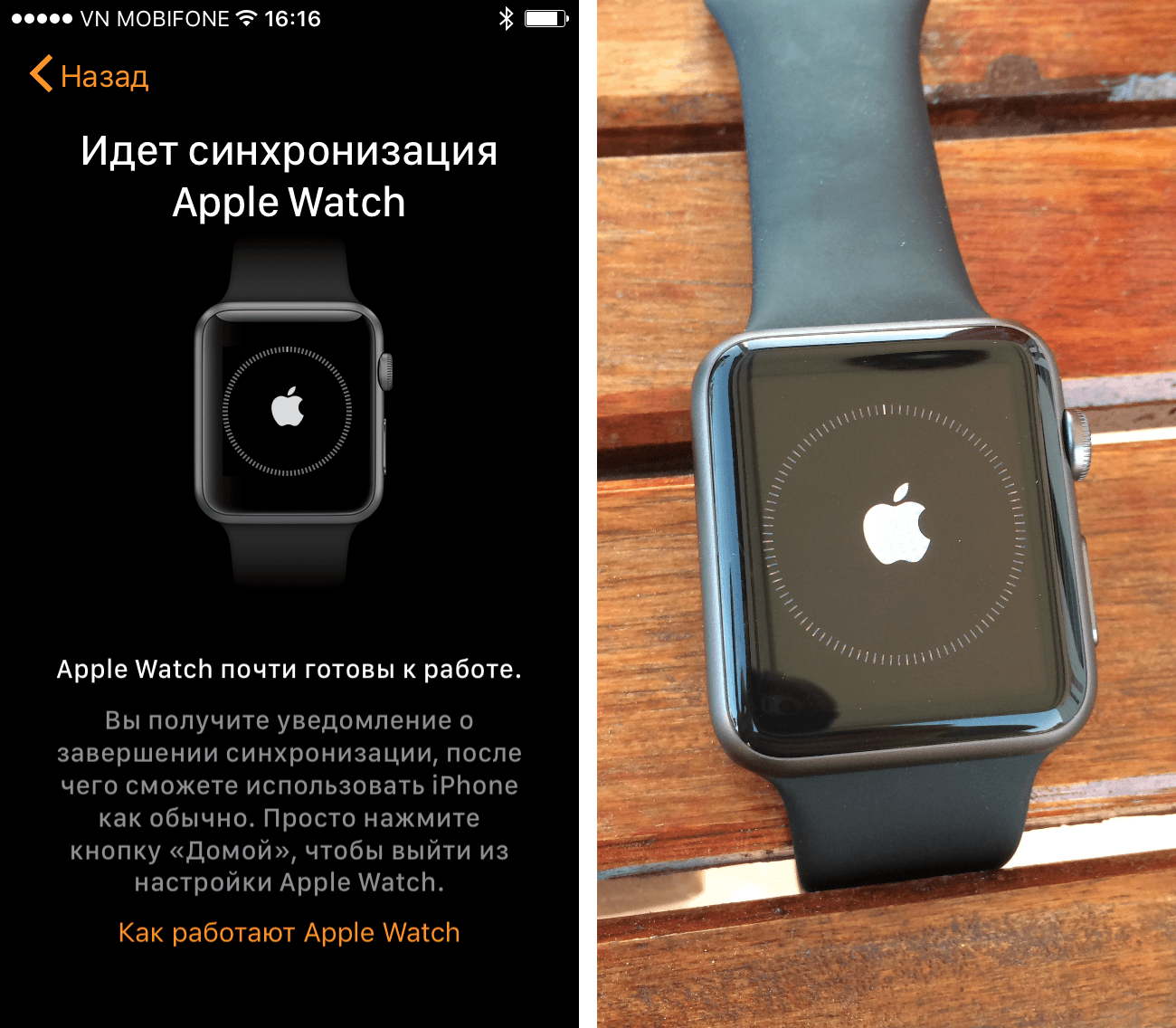
Продолжительность этого процесса зависит от объема синхронизируемых данных. Устройства должны находиться близко друг к другу, пока вы не услышите сигнал и не почувствуете легкую пульсацию Apple Watch.
Часы включились. Что дальше?
Дальше Apple Watch нужно настроить под себя. И как это сделать я расскажу на своем личном примере. По сути, мои изменения касаются практически всех настроек, поэтому настраивая часы по моей инструкции вы сразу познакомитесь со всеми настройками Apple Watch.
Все настройки часов мы будем делать через приложение Watch для iPhone. Что-то можно настроить пряма через часы, но с маленьким экраном работать не так удобно, как с телефонов. Поэтому снова открывайте приложение Watch и начнем.
Как обновить Apple Watch
Для начала стоит проверить есть ли свежие прошивки для Apple Watch и обновится на самую последнюю. Для этого:
- Откройте приложение Watch
- Перейдите во вкладку «Мои часы»
- Выберите «Основные»
- Нажмите «Обновление ПО»
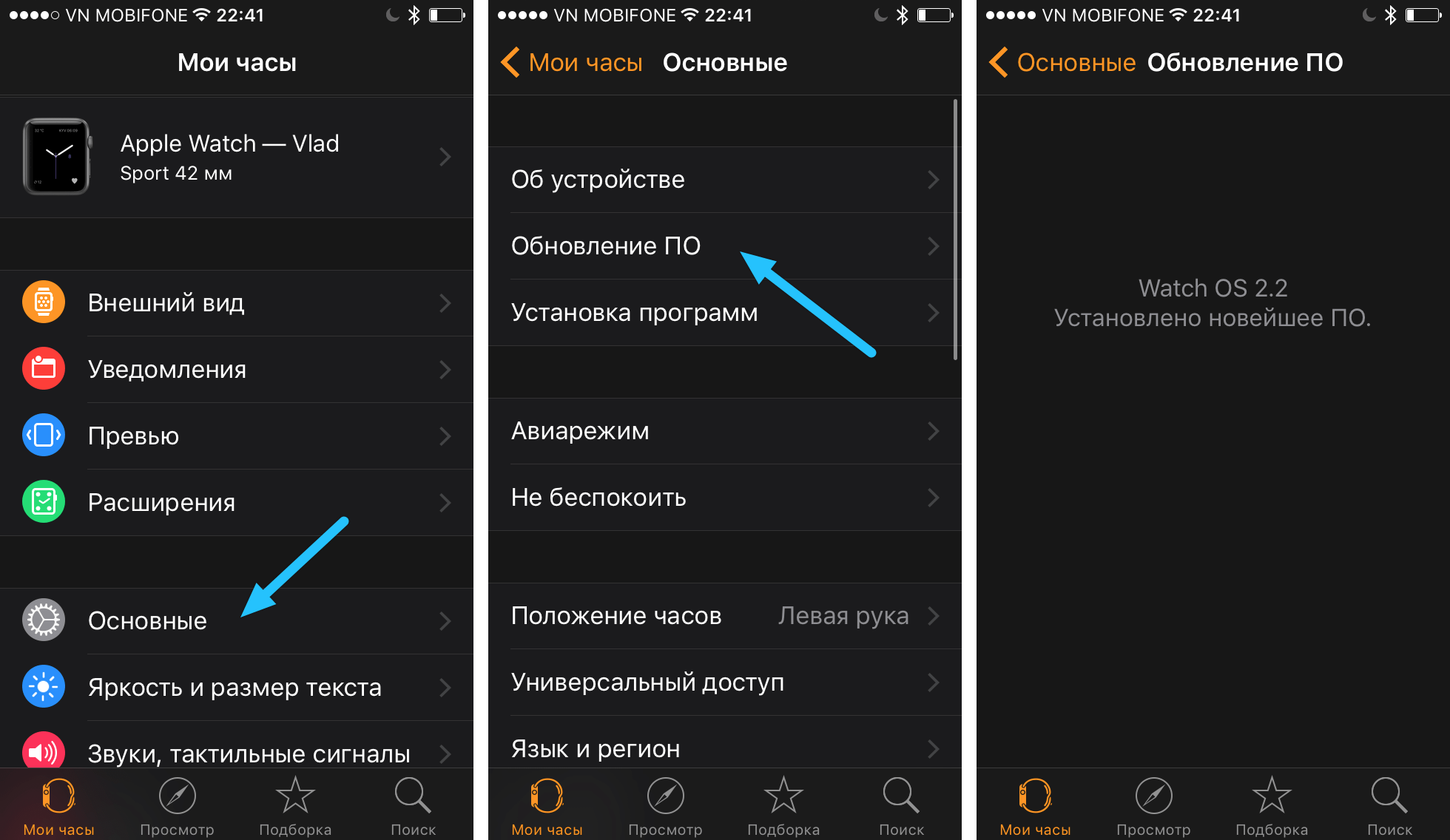
Если для часов есть обновление, то iPhone сообщит вам об этом. Для его установки просто следуйте инструкциям на экране и iPhone все сделает сам. Но помните, что для установки часы и телефон должны быть заряжены минимум на 50%.
Как установить программы на Apple Watch
Если при настроек часов вы пропустили пункт автоматической установки всех совместимых с Apple Watch программ, то их придется устанавливать вручную.
Все совместимые программы доступны во вкладке «Мои часы» и условно разделены на две категории: софт от Apple и все остальное. Чтобы установить программу на Apple Watch:
- Откройте приложение Watch;
- Перейдите во вкладку «Мои часы»;
- Выберете любое приложение из списка (внизу);
- Нажмите «Показ на Apple Watch».
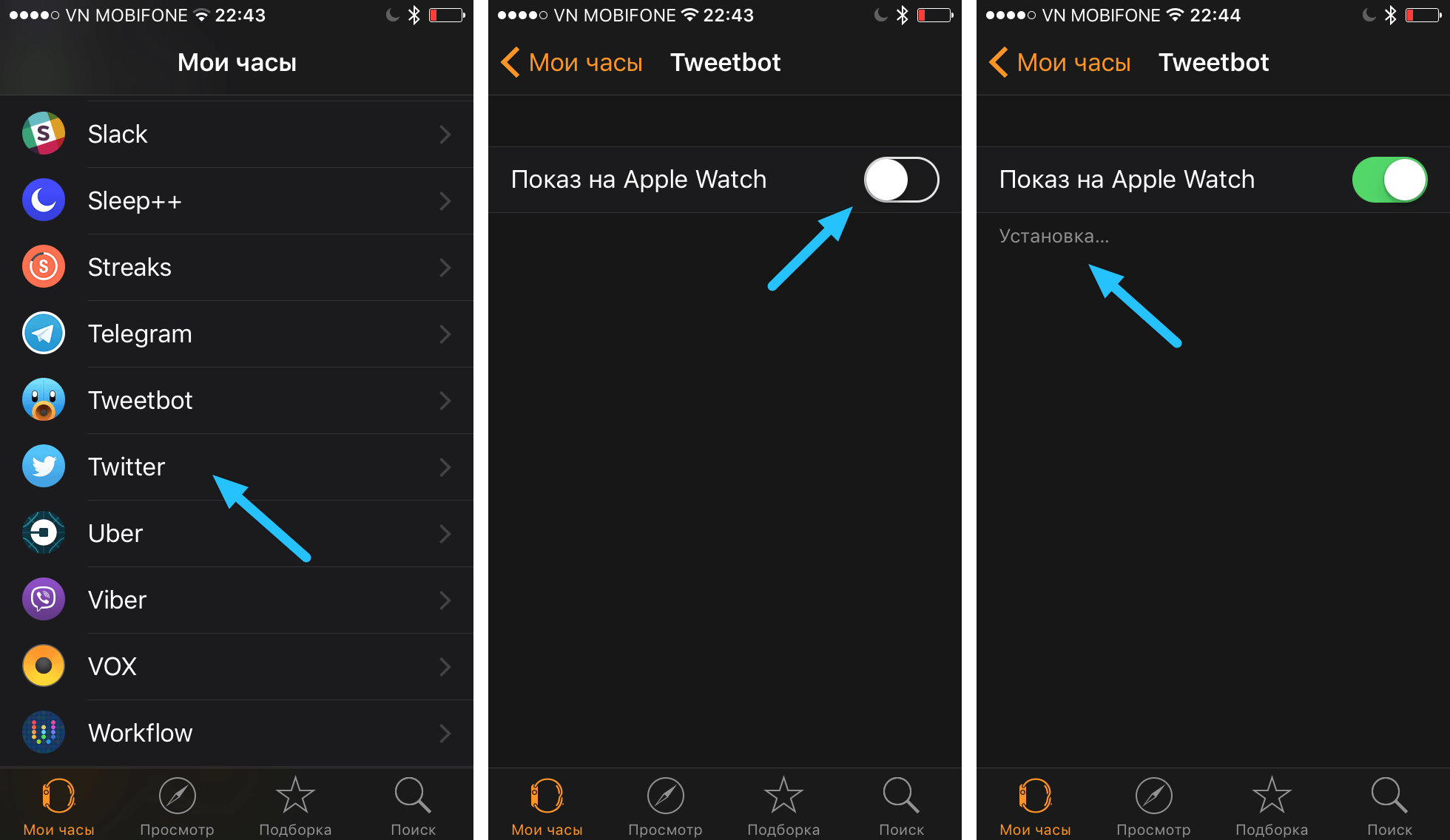
Вот и все. Через пару секунд программа будет установлена на Apple Watch и появится в списке приложений.
В некоторых приложениях вы увидите дополнительные опции вроде «Показ в Превью» и д.р. К этим параметрам мы вернемся чуть позже.
Как автоматически устанавливать программы на Apple Watch
Если на iPhone появится новое приложение, которое имеет версию для Apple Watch, то оно может быть автоматически установлена на часы. Для этого:
- Откройте приложение Watch;
- Перейдите во вкладку «Мои часы»;
- Выберите «Основные»;
- Вберите «Установка программ»;
- Включите «Автоустановку программ».
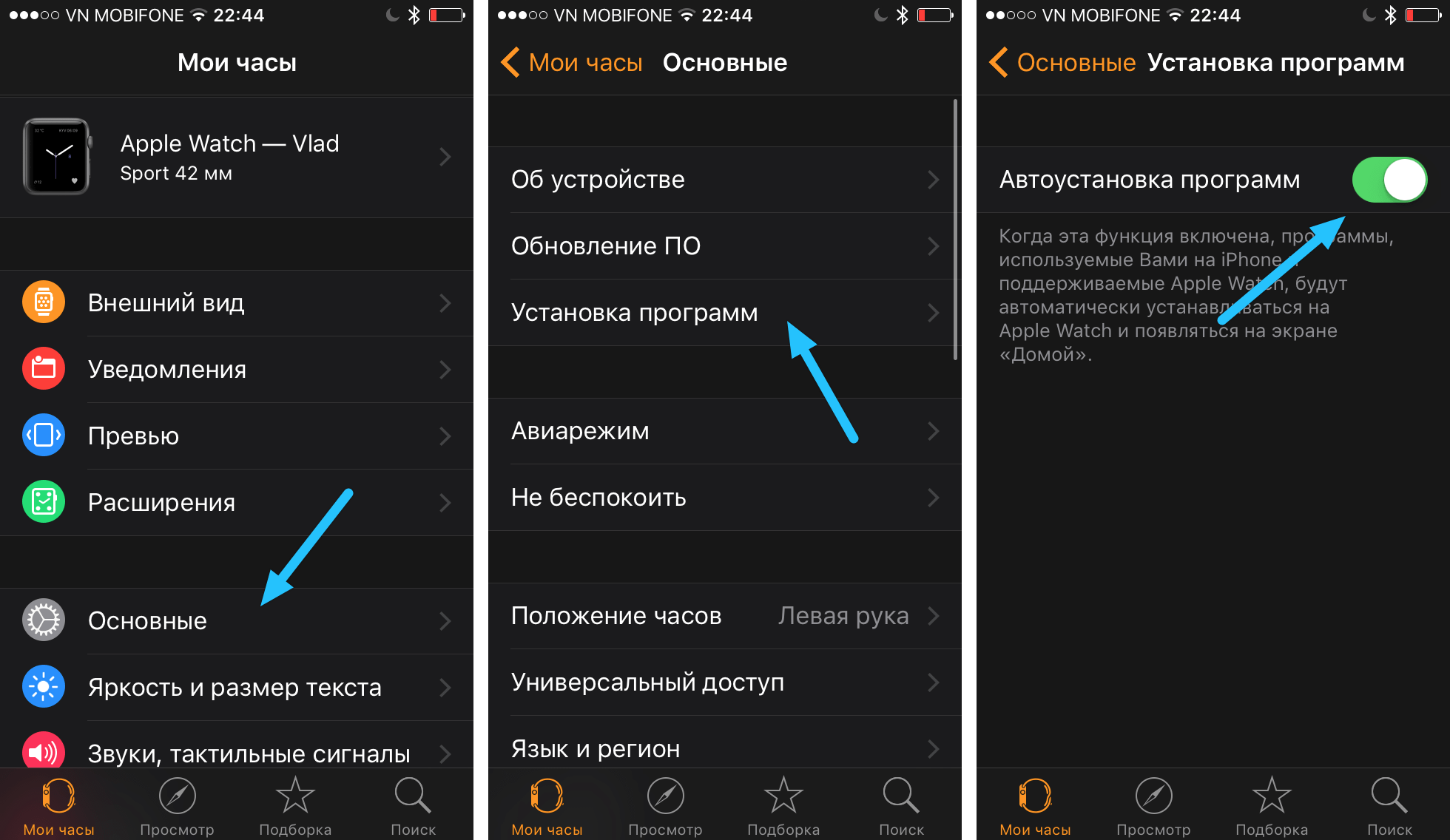
Как отсортировать приложения на Apple Watch
Список всех приложений на Apple Watch можно увидеть если один раз кликнуть на колесике Digital Crown. В центре всегда находится кружок иконки часов, а вокруг их появляются иконки других приложений.
Чтобы долго не искать нужную программу, я размещаю самые необходимые вокруг иконки часов, то есть в самом центре. Для этого:
- Откройте приложение Watch
- Перейдите во вкладку «Мои часы»
- Выберите «Внешний вид»
- Разместите иконки в нужном порядке
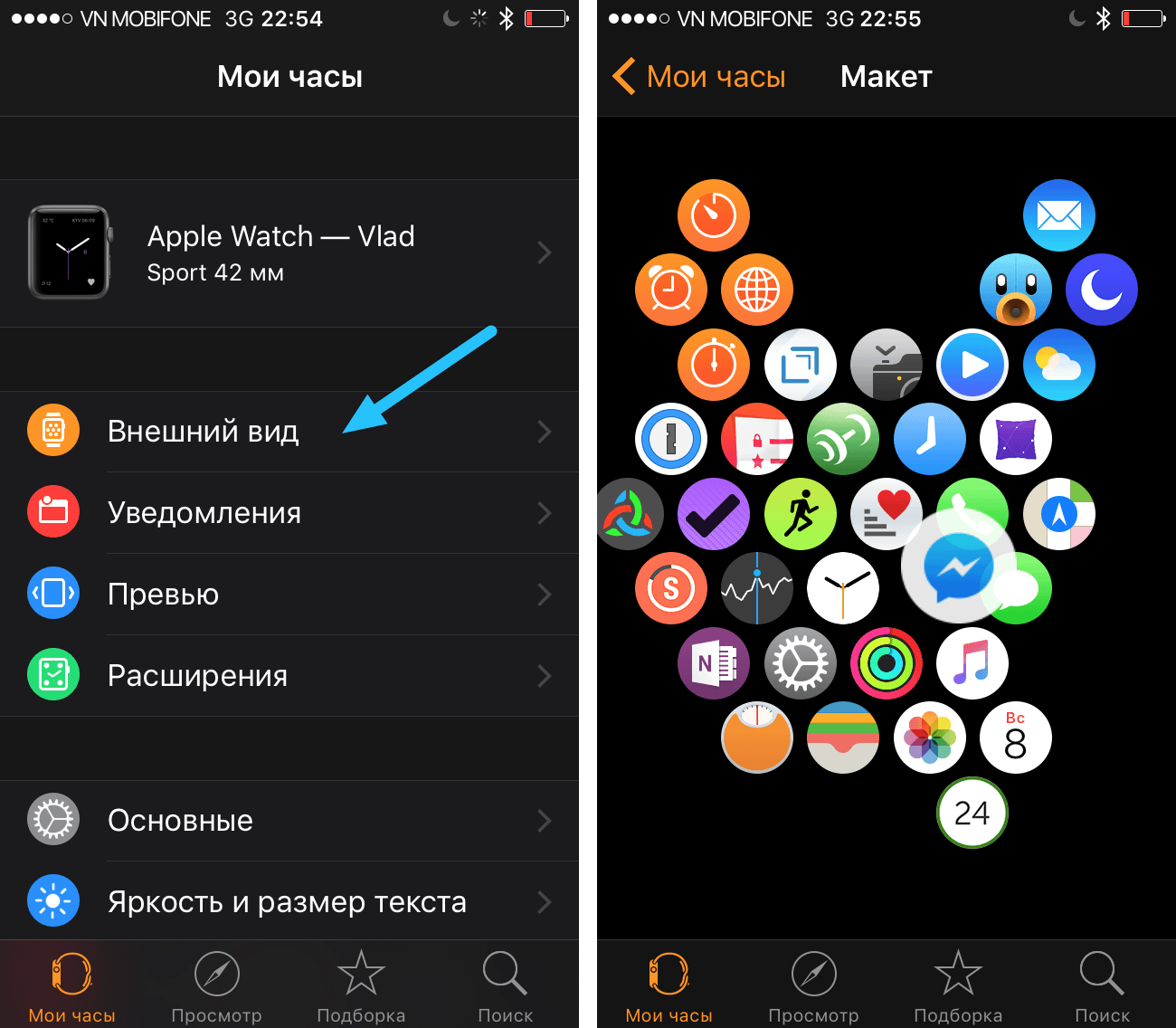
Как настроить уведомления на Apple Watch
Когда нужные программы установлены, я перехожу к настройке уведомлений. По умолчанию, они полностью дублируются с вашего iPhone. Но я предпочитаю оставлять только действительно самые важные. Это не только меньше отвлекает, но и экономит батарею часов.
- Откройте приложение Watch
- Перейдите во вкладку «Мои часы»
- Выберите «Уведомления»
Пролистайте в самый низ и отключите те уведомления, которые не хотите видеть на Apple Watch. У меня таких набралось пару десятков.

Как поменять яркость экрана Apple Watch
В Apple Watch нет ручной регулировки яркости в привычном понимании, она всегда изменяется автоматически в зависимости от внешнего освещения. Но вы можете выбрать один из трех алгоритмов автоматической яркости. Сделать это можно как на самих часах, так и в приложении Watch на iPhone.
- Откройте приложение Watch
- Перейдите во вкладку «Яркость и размер текста»
- Установите нужные параметры
Лично я поставил ее на минимум и никаких неудобств не испытываю, даже на экваторе. На солнце дисплей немного блеклый, но информацию все равно видно.
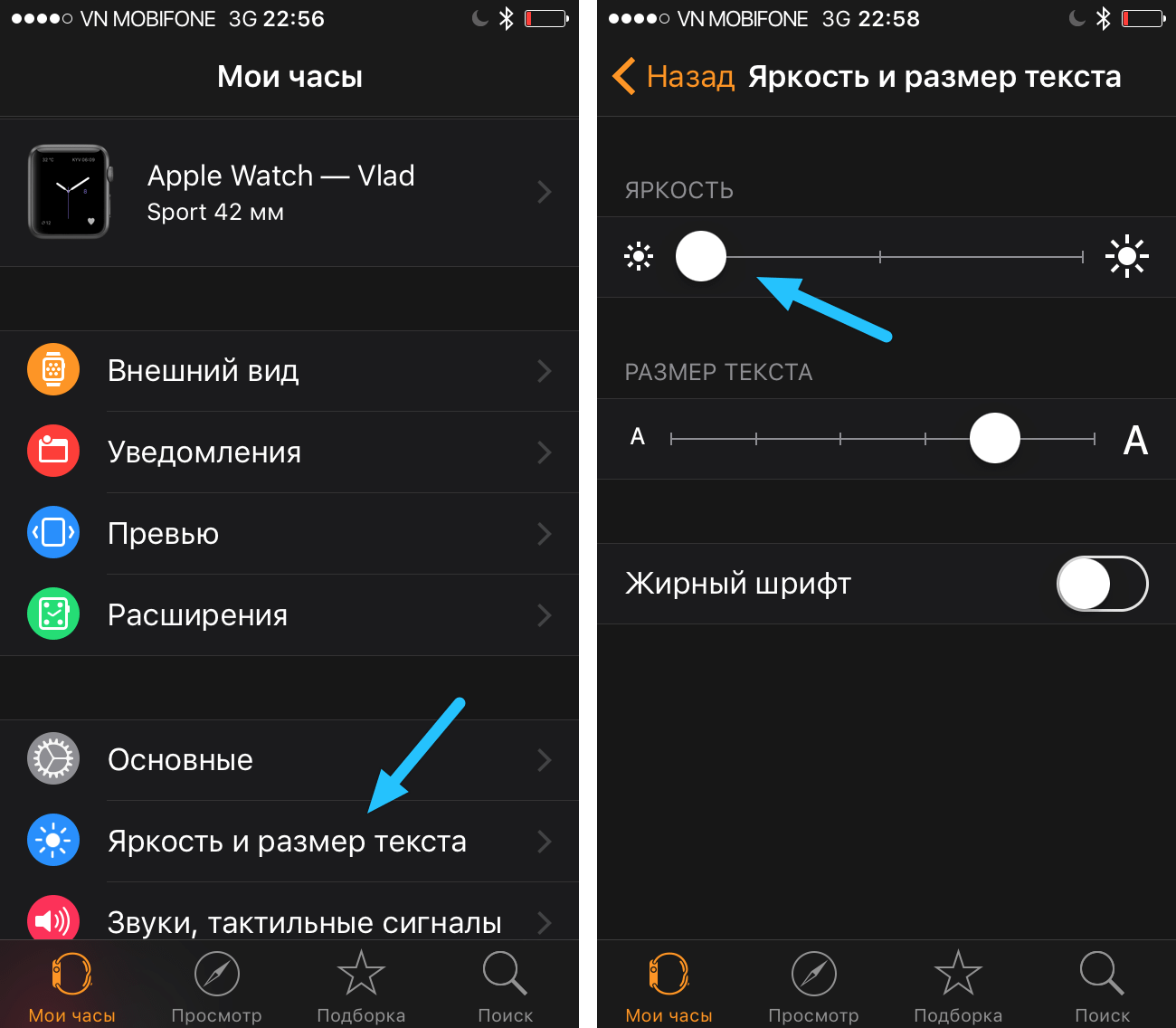
Что показывает Apple Watch при активации
Apple Watch автоматически активируются, когда вы поднимаете руку чтобы посмотреть на часы. По умолчанию отображается циферблат. Но я люблю, чтобы отображалось последнее запущенное приложение. Для этого:
- Откройте приложение Watch
- Перейдите во вкладку «Мои часы»
- Выберите «Основные»
- Выберите «Активировать экран» (внизу)
- Выберите желаемое действие
Да, кстати, когда вы находитесь на экране с циферблатом, то двойной тап на колесико Digital Crown откроет последнее запущенное приложение.
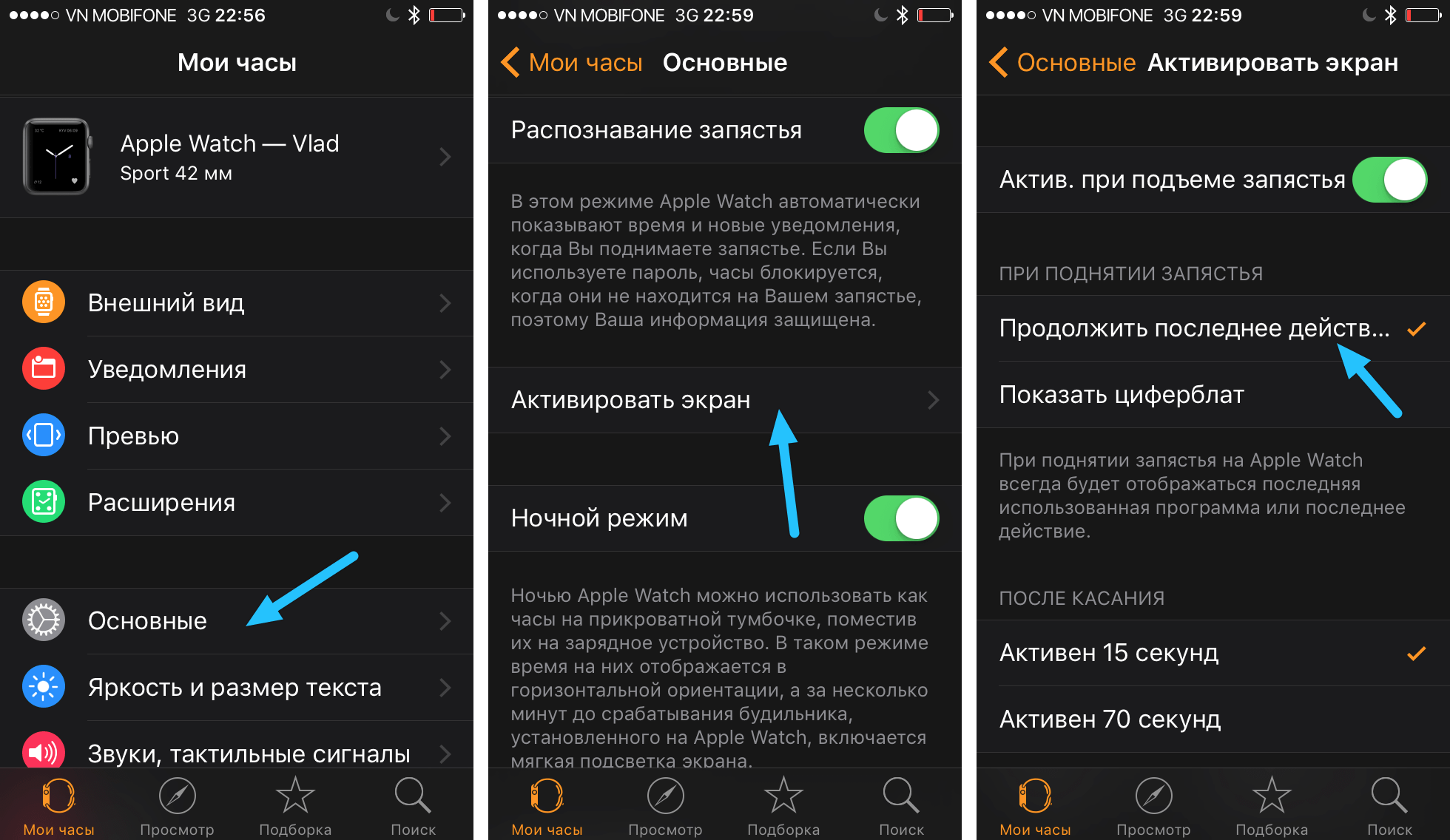
Как поменять циферблат Apple Watch
В отличие от всех предыдущих пунктов, настройка циферблата Apple Watch происходит на самих часах. Чтобы сменить циферблат на Apple Watch, нажмите на экран с небольшим усилием, пока не почувствуете виброотдачу (нажатие Forth Touch, как в iPhone 6s). Перед вами откроется меню с выбором возможных циферблатов. Выберете понравившийся и нажмите «Настроить».
Свайпы влево-воправо будут перемещать вас между настройками циферблата, а настроить их можно крутя колесико Digital Crown.
в большинстве циферблатов есть место для отображения расширений от сторонних приложений. Эти настройки находятся на последнем экране и тоже изменяются колесиком Digital Crown. Чтобы сохранить изменения, нажмите на колесико Digital Crown, а затем коснитесь циферблата.
В завершение
Вои все, что вам понадобится для первого запуска Apple Watch. Теперь вы можете переходить к самостоятельному исследованию программ. Многие из моих любимых приложений для iPhone уже имеют версии для Apple Watch, так что и у вас найдется, чем поиграться.
? ЧИТАЙТЕ ТАКЖЕ:Обзор ремешков для Apple Watch с Aliexpress
Все, кто успел стать обладателем умных часов или только думают над тем, чтобы приобрести их, понимают, что устройство создано, чтобы работать в тесной паре с гаджетом от компании Apple. Часы Apple Watch являются целевым аксессуаром и плохо работают с другими системами. К примеру, с платформой Android пользователь получит урезанную версию часов. В этой статье будет описано, как подготовить смарт-часы к работе с яблочным гаджетом, узнаете о двух способах подключения, а также решение возможных проблем.
Новичкам, которые не так давно приобрели Apple Watch, может показаться, что сопряжение часов с другими девайсами от Apple – это трудоемкая процедура, требующая особых навыков. На самом деле все очень просто, ведь это продукты от Купертино! За вас давно уже все продумали…
Что такое Apple Watch
Apple Watch – это многофункциональные смарт-часы, созданные и разработанные купертиновцами (Apple), впервые представленные на презентации в 2014 году. Существуют четыре поколения, так называемые Series. Работают на специальной операционной системе watchOS (получающей обновления и нововведения ежегодно), а интерфейс напоминает iOS, только с круглыми иконками.
Уникальной особенностью девайса является наличие встроенного чипа NFC, позволяющего проводить бесконтактную оплату одним движением. Технология называется Apple Pay. Среди удобных и полезных функций есть еще несколько:
- Набрать SMS сообщение – клавиатура не вмещается на небольшом экране, поэтому пользователь набирает текст при помощи голосовой диктовки, либо использует готовые шаблоны;
- Отвечать на звонки. Начиная с 4 поколения, в устройство встроен микрофон и динамик, что позволяет разговаривать с абонентами прямо с часов;
- Включать и пользоваться Siri. Как заявляют сами купертиновцы, чем чаще использовать девайс, тем больше Apple Watch будут понимать пользователя и подсказывать возможные варианты действий;
- Отслеживать активность – смарт-часы покупают в первую очередь в качестве удобного фитнес-ассистента. В корпус встроены компоненты, позволяющие измерять пульс, считать количество пройденных шагов и калорий;
- Использовать виртуальные карты, есть встроенный GPS трекер;
- Прослушивать музыку – на девайс можно загрузить до 2 ГБ мелодий;
- Просматривать почту – на часах представлена урезанная версия оригинального приложения. Отвечать на сообщения нельзя, но просматривать, помечать прочитанным и удалять можно.
На внешнем корпусе часов находятся две кнопки – колесико Digital Crown и кнопка немного выше него. «Цифровая корона» выполняет функции вызова голосового помощника, активирует Apple Pay, делает скриншоты, выходит из приложений, меняет шрифт, управляет звуком и листает фотографии.
С какими версиями работают смарт-часы
Для того, чтобы пользоваться Apple Watch, достаточно иметь модель iPhone 5s и выше, с установленной на нем системой iOS 11. Но при этом есть один важный нюанс – это правило распространяется до поколения Series 3 (с встроенной eSIM, однако в России технология встроенной сим-карты пока еще не работает) и 4. Далее для работы с новыми Series 4 необходим iPhone 6 и выше. На данный момент происходит разработка новой оси watchOS 5, которая будет работать со смартфоном, начиная с iOS 12. Получается, что этой же модели будет достаточно, чтобы запустить часы – девайс пока что поддерживает эту операционную систему.
Что же касается iPad, то девайс также можно синхронизировать с часами, потому что его функционал, в принципе, особо не отличается от iPhone. Да, по своим габаритам он занимает больше места, однако во многих случаях синхронизация с ним тоже полезна, например, когда вы лежите в кровати, но при этом вам приходит какое-то сообщение на iPad. Вам не нужно вставать, чтобы прочесть его, ведь можно сделать это через Apple Watch, которые висят у вас на руке.
Подключение Apple Watch к Айфону
Прежде, чем синхронизировать часы со смартфоном, необходимо выполнить следующий ряд действий:
- Зарядите Apple Watch перед соединением с Айфоном – в комплекте идет зарядка, представляющая собой небольшую шайбу. Приложите заднюю часть с магнитом к зарядному устройству;
- Проверьте, подключен ли iPhone к интернету (допустимо использовать Wi-Fi-соединение и сотовую связь), и активирован ли Bluetooth;
- Убедитесь, что на смартфон скачано специальное приложение. Как правило, часто пользователи с iPhone сразу же удаляют все предустановленные приложения, которые им не нужны, хотя среди таких инструментов и находится программа Watch;
- После полной зарядки наденьте смарт-часы на руку и выберите один из двух способов сопряжения – автоматический или ручной.
Автоматическое создание пары с Apple Watch
Этот способ является самым простым и легким, и, как понятно из названия, сопряжение происходит автоматически.
- Активируйте Apple Watch – для этого удерживайте верхнюю кнопку над колесиком в течение пары секунд. Клавишу можно отпустить, когда появится логотип яблока;
- Выберите язык среди доступных;
- Далее на экране часов появится уведомление о подтверждении связи между Айфоном и новым девайсом;
- Поднесите смарт-часы к телефону – на экране Айфона должно появиться сообщение «Используйте свой iPhone для настройки этих Apple Watch». Если этого не случилось автоматически, то откройте приложение самостоятельно и тапните на экране единственную кнопку – «Создать пару». Во время этого процесса устройства должны быть рядом друг с другом. Сопряжение началось;
- Через несколько минут на экране iPhone высветится видеоидентификатор. После этого поднесите дисплей часов к камере в пределах рамки, помеченной желтым цветом;
- После завершения прошлого процесса появится сообщение о том, создавать ли новую копию часов или восстановить раннее сохраненную резервную. В случае, если вы впервые приобрели смарт-часы, то выберите первый вариант, а если вы потеряли часы или обновились до новой серии, то восстановите копию. Как это происходит? Данные автоматически сохранялись в iCloud – информация со старого девайса будет без проблем перемещена на новый. В этом случае настраивать устройство во второй раз не придется;
- Следующий шаг – выбор руки, на которой будут находиться часы. Обычно Apple Watch носят на левой (правши), однако если вы левша, то стоит отдать предпочтение правой;
- Прочитайте условия соглашения и подтвердите их, после этого – введите пароль от своей учетной записи на Айфоне;
- Следующие функции, которые отобразятся на экране смартфона, можно будет изменить или настроить. Это отслеживание геолокации и активация голосового помощника Siri;
- Далее на экране отобразится сообщение, в котором говорится, соглашается ли пользователь отправлять отчеты о неисправности смарт-часов на iPhone и в поддержку Apple. Лучше всего согласиться;
- В конце синхронизации нужно придумать пароль из 4 цифр. Это обезопасит девайс в случае кражи. Например, после каждого снятия смарт-часов с руки, потребуется вводить установленный ранее пин-код;
- Последнее уведомление, которое появится – это обновление часов до более новой версии (если не стоит самая последняя) и предложение загрузить специально адаптированные программы;
- Заключительный этап – дождаться установки всех указанных параметров. Занимает приблизительно 10-15 минут.
Ручное создание пары с Apple Watch
Ручная синхронизация занимает чуть больше времени, однако при этом не требует от пользователя особых навыков, как и в первом случае. В целом порядок действий будет следующий:
- Повторите все те же шаги, что и в первом варианте до 3 пункта;
- На Айфоне нажмите на кнопку, где указана информация о ручной установке девайса;
- После выбора на экране Apple Watch нажмите на кнопку «i»;
- Введите серийный номер смарт-часов. Он находится на корпусе самого устройства (гравировка по кругу, набор цифр после слова IMEI);
- Далее повторите шаги, начиная с 5. Помните, что устройства должны находится на близком расстоянии.
Разрыв пары часов с iPhone
В случае, если требуется разорвать пару, нужно сделать следующее:
- Возьмите в руки iPhone и зайдите в приложение «Watch»;
- Нажмите на символ «i»;
- Разорвите пару.
Если девайсы находятся далеко друг от друга:
- Зайдите в настройки приложения Watch;
- Выберите пункт «Основные»;
- Нажмите на «Сброс».
Внимание! Не путайте сброс вашего iPhone и сброс в настройках самих часов. Эта операция выполняется через приложение Watch!
Как проверить соединение между Apple Watch и iPhone
Узнать, синхронизированы ли устройства между собой, можно двумя способами: на iPhone и непосредственно на часах.
- В первом случае запустите приложение Watch, далее перейдите в откладку «Часы». Если в меню отображается информация об устройстве – то девайсы сопряжены;
- Чтобы посмотреть, соединены ли устройства, необходимо открыть «Центр управления». Для этого поднимите руку с часами, и, находясь в главном меню, смахните шторку сверху-вниз. Горящий зеленый телефон говорит о том, что сопряжение установлено. Если в верхнем углу горит красный крестик или значок телефона перечеркнут, то есть какие-то неполадки в синхронизации.
Проблемы и способы их решения
Не включаются Apple Watch
Если у вас по каким-то причинам не работают часы от Apple, рекомендуем прочитать нашу отдельную статью, в которой мы рассмотрели основные причины и способы их решения. Уверены, что для вашей ситуации тоже найдется ответ. Но советуем вам сначала проверить, заряжено ли устройство или нет. Как правило, для новых часов это является основной причиной.
Нет сопряжения часов с iPhone или iPad
Проверьте, что у вас на всех устройствах включен Wi-Fi, Bluetooth, а также девайсы находятся не далеко друг от друга. Если не получается подключить устройства, но при этом беспроводные сети активированы, просто перезагрузите iPhone, Apple Watch, сбросьте прошлое подключение, если таковое было.
Требуется ввод пароля на часах
Если при подключении iPhone к Apple Watch, система просит ввести пароль, значит, часы ранее были объединены в пару с другим устройством. Необходимо стереть данные на часах, чтобы подключить новый девайс.
На экране часов горит надпись: «Блокировка активации»
Вам необходимо ввести данные от учетной записи, которая используется в часах. Если это другой Apple ID, то сначала необходимо снять блокировку, иначе вы не сможете синхронизировать часы с другим устройством. А для этого, как правило, необходимо указать правильный пароль от предыдущего ID.
На часы не приходят уведомления
В случае, если на ваше устройство Apple Watch не приходят уведомления, необходимо проверить, подключены ли девайсы между собой. Иногда возникает сбой, в результате которого соединение между устройствами теряется. Также в «Пункте управления» проверьте, чтобы горел зеленый значок.
Вывод
Стив Джобс продумал развитие корпорации Apple на десятки лет вперед, поэтому все устройства по умолчанию имеют опции для совместной работы друг с другом. То есть, без проблем можно подключать Apple Watch к iPhone или iPad, использовать единый идентификатор, чтобы подключаться в несколько кликов, запускать одни и те же приложения, создавать резервные копии даже для часов и восстанавливать их при подключении новых девайсов, использовать опции «Найти iPhone» даже для Apple Watch.
Также стоит отметить, что в 2019 году Apple готовит совершенно новую серию часов, в которой должно появиться куда больше возможностей, а если учесть, что iOS 13 претерпит серьезные изменения и обзаведется огромным списком новых фишек и инструментов, конечный пользователь получит богатый функционал.
Обладатели смарт-часов рано или поздно озадачиваются вопросами о сопряжении техники Apple друг с другом. В 90% случаев это вопрос о том, как создать пару iPhone с Apple Watch. Это не удивительно, поскольку фирма, поставляющая на рынок такую технику, обладает своими особенностями, которые говорят о индивидуализации подхода.
Не стоит пугаться сопряжения или синхронизации умных часов iWatch с iPhone или iPad, ведь это не занимает много времени и состоит всего-навсего из небольшого количества шагов.
Содержание
Предварительно убедитесь, что на iPhone включены Bluetooth и Wi-Fi.
- Включите часы и наденьте на руку. Для этого необходимо зажать боковую кнопку до появления логотипа. Иногда процесс включения занимает некоторое время.
- Поднесите часы к телефону. На экране телефона должно появиться уведомление «Используйте свой iPhone для настройки этих Apple Watch».
- Если уведомление не отобразилось, зайдите в приложение Apple Watch и выберете «Создать пару».
- Пока синхронизация не завершится, устройства должны находиться рядом.
- На экране телефона появится видеоидентификатор. Расположите часы так, чтобы он их распознал. Если что-то не получается, воспользуйтесь функцией «Создать пару с Apple Watch вручную».
- Настройте новые часы или восстановите резервную копию, если у вас уже были «Умные часы». В случае необходимости обновите ОС на часах.
- Войдите с помощью ID. Если запрос на вход не всплыл автоматически, зайдите в приложение Часов, найдите «Основные» — Apple ID. Зайдите в систему.
- У вас отобразятся настройки телефона, которые автоматически перенесутся на ваши часы.
- Создайте пароль. Он может состоять из 4-х и более символов. Если вам не нужен пароль, то можете пропустить этот этап. Но в этом случае будет недоступна функция Apple Pay.
- Можете добавить платежную карту (если вы создали пароль).
- Вам будут предложены некоторые настройки и установка совместимых приложений.
- По завершении синхронизации вы почувствуете вибрацию и услышите сигнал. После этого нажмите на колесико.

Пошаговая инструкция о том, как подключить Apple Watch к iPhone?
Если соединить каждый этап подключения или синхронизации смарт-часов к другому девайсу от Apple, получится пошаговая инструкция, которая поможет пользователю-новичку решить эту проблему. Итак, чтобы успешно подключить iWatch к iPhone, нужно:
- Включить часы, нажав на кнопку сбоку, ее необходимо удерживать на протяжении 1-2 секунд, словом, пока не появится логотип Apple.
- После того как отобразился значок компании, на экране аксессуара вы увидите сообщение, в котором необходимо выбрать язык (их всего 4). Остановиться на том, какой вы знаете лучше.
- Далее следует подтверждение для создания пары между Apple Watch и iPhone – его необходимо принять.
- Следуя инструкции, установите на iPhone приложение для смарт-часов, зайдите в него, выберете «Создать пару», и должен появится значок/кнопка «i».
- После наведите камеру вашего телефона на циферблат вновь купленного товара и подождите, пока оно синхронизирует устройства.
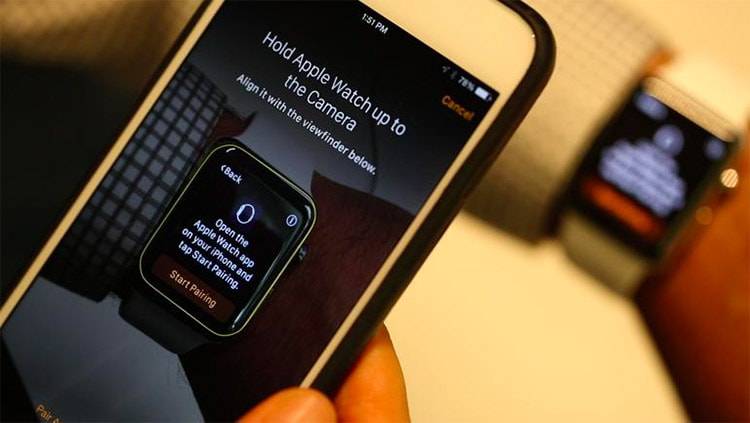
- Когда закончится ранее описанный процесс, предстоит сделать очень важный выбор между: «Использовать Apple Watch как новый» или «Восстановить резервную копию»? Если вы впервые купили себе это устройство, то нужно указать первый вариант, но если же вы потеряли iWatch и приобрели новый, выбирайте второй вариант (для проверки гаджета на оригинальность воспользуйтесь этой статьей). Он подгрузит из облака ранее используемые вами параметры и возможные системные инструменты.
- Определившись с выбором параметров, пользователю предстоит указать, на какой руке он будет носить гаджет (в зависимости от того, вы левша или правша).
- Как и в каждом легальном продукте, необходимо подтвердить условия лицензионного соглашения (без этого никак).
- Каждый обладатель хотя бы одного продукта от Apple имеет свой ID. После принятия лицензионного соглашения нужно ввести на вашем iPhone пароль от него (авторизоваться).
- Когда авторизация пользователя успешно пройдена, нужно определиться, нужна ли ему геолокация в Apple Watch (она даст возможность отслеживать приблизительное местоположение пользователя и фиксировать его).
- Далее следует еще один выбор, от которого зависит, сможете ли вы управлять девайсом с помощью голоса, голосовыми командами.
- Для повышенных мер безопасности Apple Watch предложит человеку отчитываться, отправлять уведомления о любых программных или системных сбоях часов, на iPhone и в поддержку.
- Когда завершилась процедура начальной настройки, нужно придумать четырехзначный пароль (своеобразный PIN-код) для своих умных часов. Это поможет предотвратить посторонний доступ к iWatch.

- Чтобы обеспечить максимальный комфорт использования, пользователю поступит предложение установить дополнительное ПО, программы для смарт-часов, с помощью которых откроются новые функциональные возможности.
- Конечный этап установки заключается в применении всех параметров к девайсу. Он самый скучный и долгий из всех (занимает до 10-15 минут). Лучше отложить часы с iPhone в сторону (все заранее подключив к зарядному устройству), а самому пойти заниматься своими делами.

Как подключить Apple Watch с iPhone без Bluetooth?
Как подключить и синхронизировать Apple Watch к iPad?
Если вы не имеете при себе iPhone, но уже приобрели умные часы, отчаиваться не стоит. Нет, вам не придется использовать их всю дорогу как замену механическим, если, конечно, имеется iPad. По сути, подключение к нему ничем не отличается от подключения к iPhone, ведь их операционные системы похожи.
Вся особенность заключается в том, что фирма Стива Джобса ранее предусмотрела все возможные ситуации, и, как оказалось, можно подключить iWatch к другому гаджету от Apple.

Сколько Apple Watch синхронизировать с iPhone?
Что делать, если требуется разорвать пару iWatch c iPhone или iPad, а потом возобновить?
Если вдруг случится так, что вы по ошибке или намеренно разорвали связь смарт-часов с другим «несущим» девайсом Apple, расстраиваться не стоит. Все введенные, заданные вами параметры, темы циферблатов, в общем, вся информация сохранятся в iCloud. В случае повторного сопряжения, и если вам нужны старые параметры, нужно выбрать «Восстановить резервную копию». После все возобновится.
В тему: Почему Apple Watch не синхронизируются с iPhone?
Два способа синхронизации Apple Watch с девайсами на iOS
- Автоматический. Что может быть легче, чем направить камеру на смарт-часы? Наведите камеру смартфона на часы в пределах желтой рамки. Это простое действие автоматически синхронизирует умный девайс и устройство от Apple.
- Ручной. Тапните на часах на символ «i» (находится внизу справа), чтобы начать синхронизацию. На дисплее высветится серийный номер устройства. Возьмите в руки iPhone (или iPad) и нажмите на «Pair Apple Watch Manually». После этого необходимо ввести серийный номер смарт-часов.
Как можно использовать Apple Watch без iPhone и чем они будут полезны?
Вместо заключения
Очевидно, что можно подключить iWatch не только к iPhone, но и к другим устройствам от фирмы Apple, например, iPad. Для этого требуется всего лишь синхронизировать два устройства. Все функции и ситуации предусмотрены производителем, что делает смарт-часы широко применяемыми в современном обществе. И риторического вопрос, а стоит ли покупать Apple Watch, не должно возникнуть.
Используемые источники:
- https://macosworld.ru/apple-watch-first-setup/
- https://tehnotech.com/kak-podkljuchit-chasy-apple-watch-k-ajfonu/
- https://appleiwatch.name/pair-smart-watch-to-iphone-or-ipad/
 Как настроить и пользоваться Apple Watch
Как настроить и пользоваться Apple Watch Универсальные смарт-часы китайской марки Smart GPS Watch T58
Универсальные смарт-часы китайской марки Smart GPS Watch T58 Фото на камеру iPhone 8: характеристики и примеры
Фото на камеру iPhone 8: характеристики и примеры
 (голосов: 1, средняя оценка: 4,00 из 5)
(голосов: 1, средняя оценка: 4,00 из 5)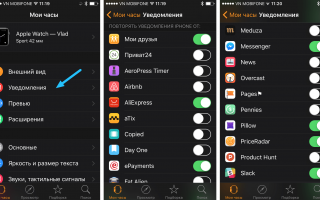

 Apple Pay — что это за сервис и как им пользоваться
Apple Pay — что это за сервис и как им пользоваться Прошивка iPhone. 100% способ разблокировать любое Apple устройство. +[Видео]
Прошивка iPhone. 100% способ разблокировать любое Apple устройство. +[Видео] Как подключить и настроить Apple TV и Apple TV Remote
Как подключить и настроить Apple TV и Apple TV Remote Как правильно купить или продать б/у iPhone
Как правильно купить или продать б/у iPhone